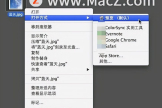电脑压缩图片怎么压缩(图片如何压缩电脑)

日常生活中有小伙伴需要将电脑中的图片压缩吗?如果图片过大,会占据我们过多的存储空间,可能会引起电脑的卡顿,而大内存图片进行传输也会比较麻烦,传输的速度很慢,也很容易传输失败。那么,你知道电脑图片怎么压缩大小吗?今天我和大家分享几个可以压缩图片大小的方法,有需要的朋友就来了解一下吧。

分享方法一:
我们可以使用“迅捷图片转换器”这个软件帮我们将图片压缩,它除了支持JPG、PNG、GIF等百余种图片格式转换,还有许多其他图片处理功能,如果我们需要的图片压缩,还有抠图换背景、图片去水印、拼图、智能证件照等。
它支持批量压缩图片,我们可以一次导入多张图片进行压缩,非常省时省心。它共有【缩小优先】、【均衡压缩】等4种压缩模式供我们选择,我们可以按自身压缩需求选择相应的压缩模式。而且,它支持压缩图片的同时将图片格式转为JPG格式,如果我们有图片格式转换的需求,使用这个软件就可以一步到位,非常方便。
具体步骤:
电脑打开该软件,滑动左侧功能栏,找到并点击【图片压缩】功能后,就可以将需要压缩的图片添加了。

添加图片后,按压缩需求选择相应的压缩模式,有转换图片格式需求的朋友可以勾选【转为JPG】,最后点击【开始转换】即可。

分享方法二:
朋友们有收到过后缀名为“zip”的文件吗?这种文件格式就是压缩文件,压缩文件可以将文件的大小变小。同理,我们也可以将图片变成压缩文件,这样就能实现图片的压缩了。在电脑将图片变成压缩文件十分简单,我们一起来看看要怎么操作吧。
具体步骤:
鼠标右击图片图标,如果有多张图片需要压缩,可以将图片一起放入一个文件夹中。同样鼠标右击图标,就可以看到【添加到压缩文件】的功能,点击即可对图片进行压缩。

分享方法三:
最后要分享的方法是借助“Photoshop”来帮我们将图片压缩,相信朋友们对这个软件并不陌生。很多人即使从没有用过这个软件,也都听说过它,这是一款图片编辑功能处理非常丰富的软件,图片处理效果也很好。
具体步骤:
在软件中将需要压缩的图片打开,点击【开始-存储为】,将保存路径设置完成后,就会弹出下图的功能框,我们选择不同的图片品质就可以实现图片不同程度的压缩。
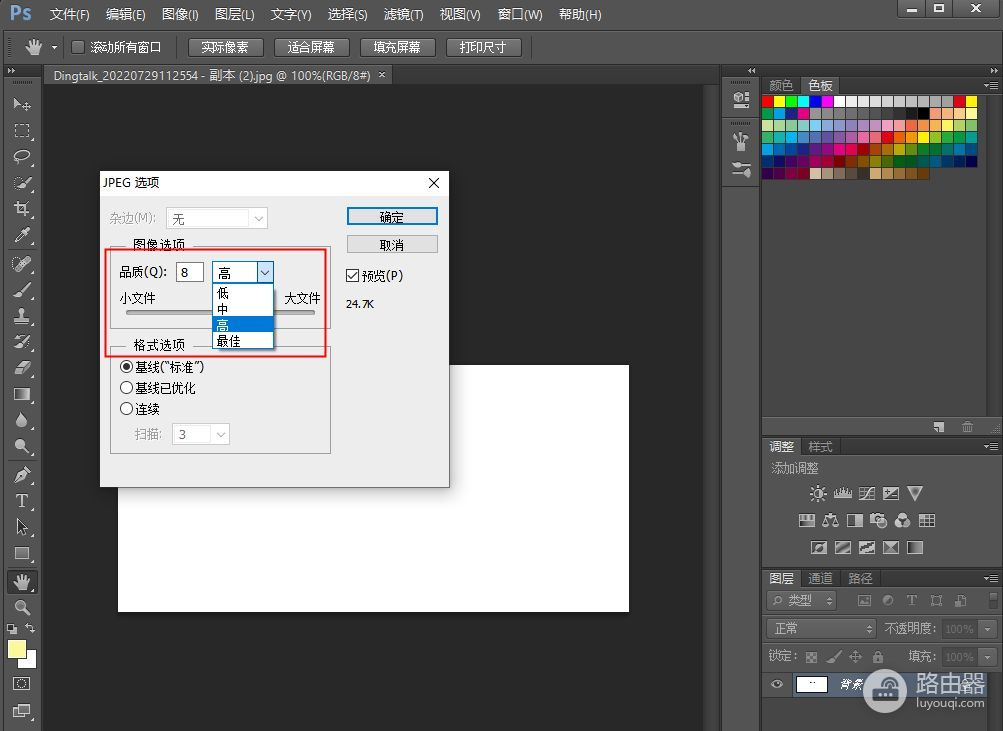
现在你知道电脑图片怎么压缩大小了吗?需要将图片压缩的小伙伴快去试试这几个方法吧。